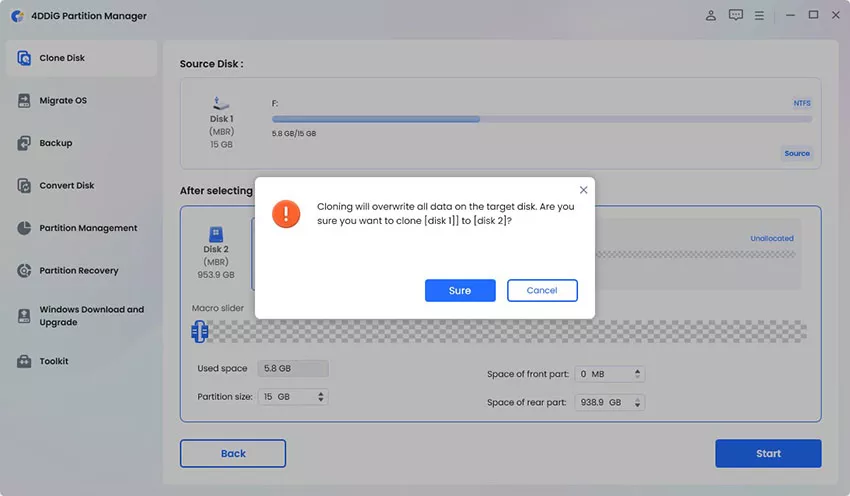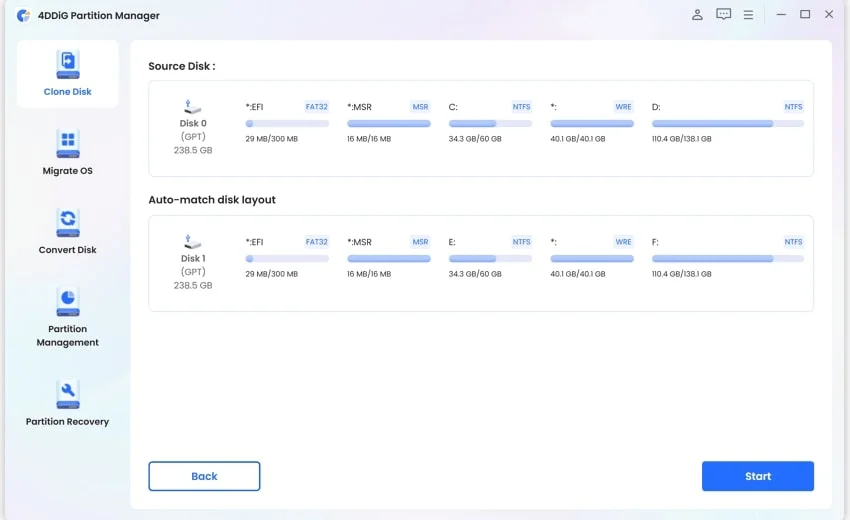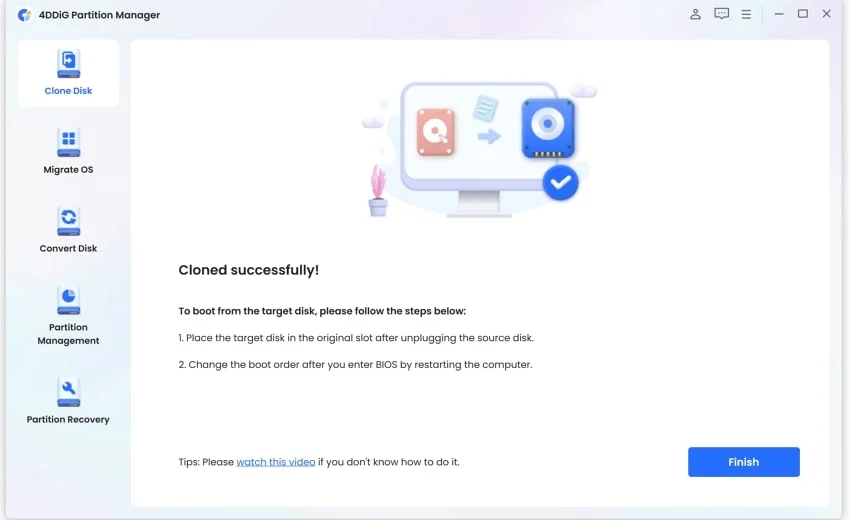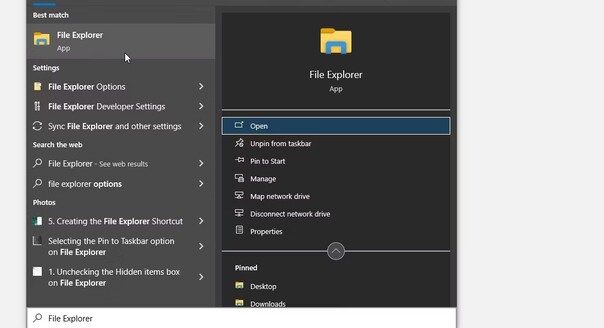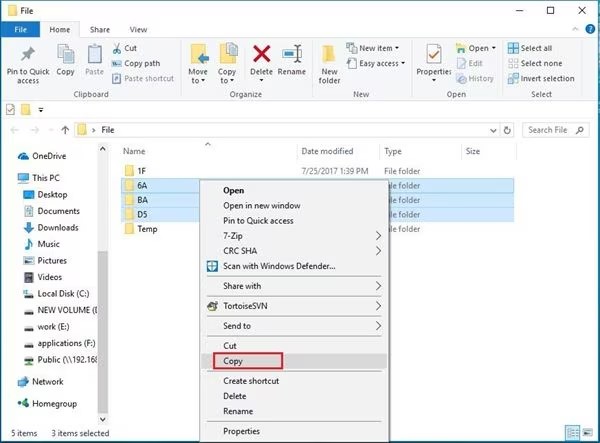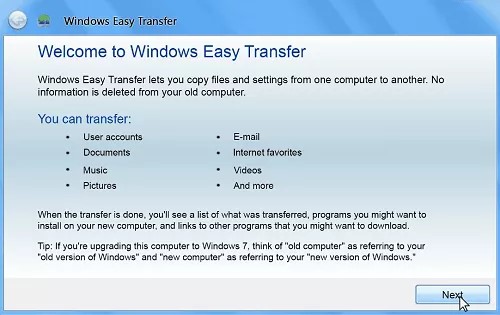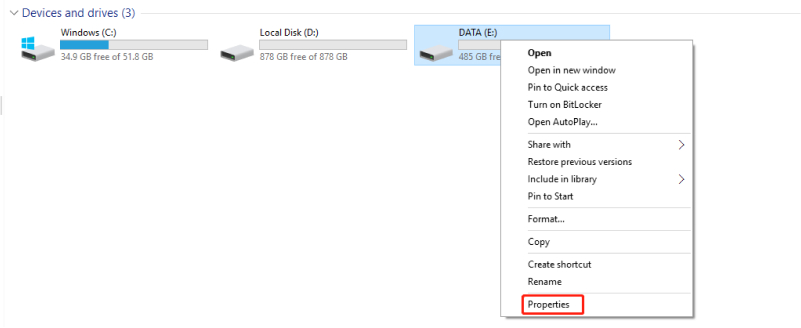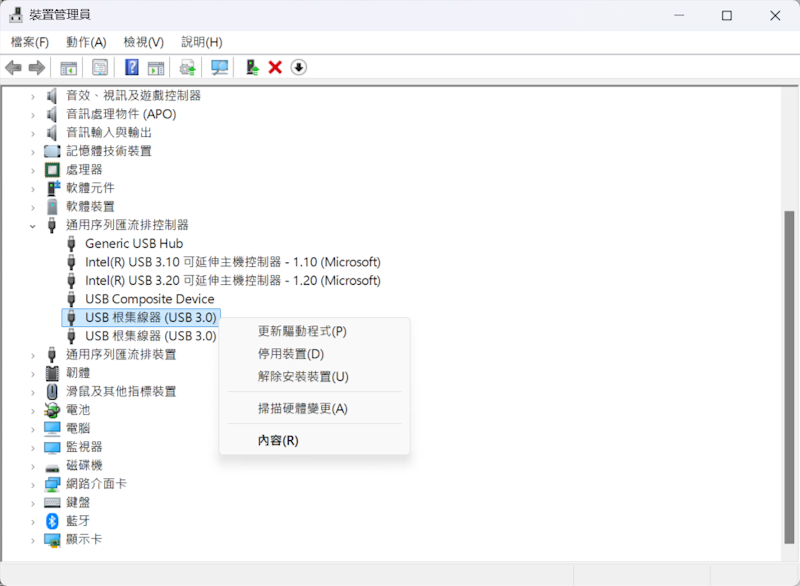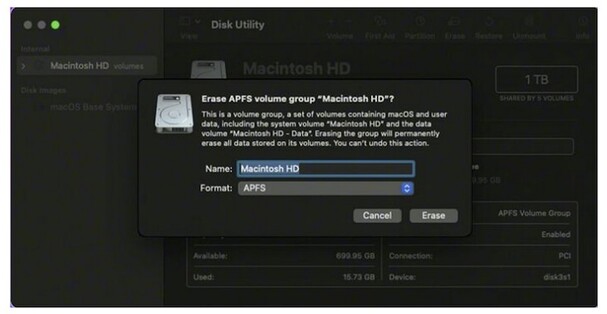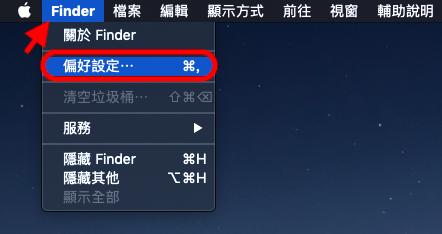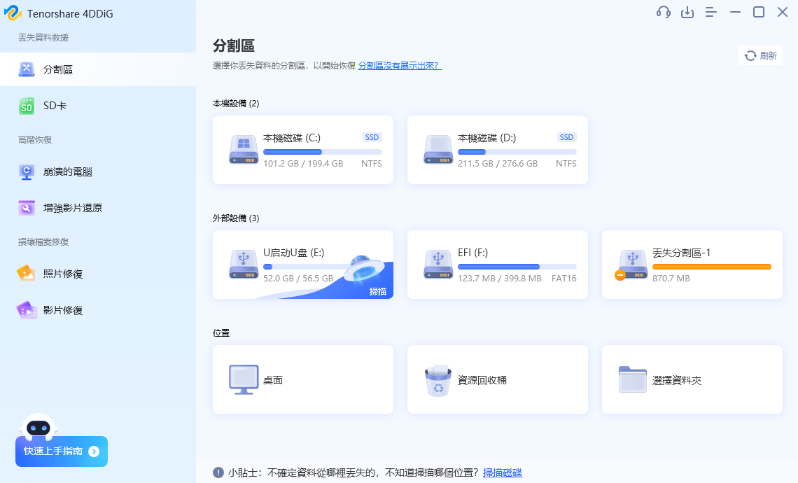如何轉移硬碟資料是許多希望升級或備份儲存的用戶普遍關心的問題。無論您是在問“我可以將數據從一個硬碟傳輸到另一個硬碟嗎?”或者尋求有關如何將資料從 HDD 傳輸到 SSD 的指導,使用正確的工具和方法,該過程可以非常簡單。
本指南將介紹如何將所有資料從一個硬碟傳輸到另一個硬碟,確保平穩過渡而不會遺失資料。因此,如果您需要了解如何轉移硬碟資料或如何在驅動器之間傳輸檔案,我們已經為您提供了幫助。了解 HDD 到 HDD 複製的基本知識,並了解如何有效率且安全地實現電腦硬碟資料轉移。
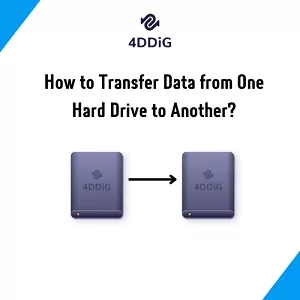
一、可以將硬碟資料轉移嗎?
答案是肯定的。您可以將資料從一個硬碟傳輸到另一個硬碟。了解如何將資料從一個硬碟傳輸到另一個硬碟需要簡單的步驟來確保無縫轉換。使用正確的工具,您可以輕鬆地將資料從一個硬碟傳輸到另一個硬碟,而不會遺失任何檔案。
二、如何將電腦硬碟資料轉移?
方法1:透過專業硬碟克隆軟體實現硬碟資料轉移
使用 4DDiG Partition Manager 是實現換硬碟資料轉移的有效方法。此工具可確保資料完整性和效率,並且您可以無任何遺失地傳輸資料。我們推薦 4DDiG Partition Manager,因為它具有用戶友好的介面和強大的功能,包括:
- 克隆磁碟:有效率地複製完整磁碟或特定分割區來備份資料。
- 遷移作業系統:將Windows作業系統遷移到SSD,無需重裝系統。
- 分割區管理:調整大小/分割/建立/刪除/格式化分割區以輕鬆最佳化磁碟空間。
- B備份和恢復資料。
以下是如何使用 4DDiG Partition Manager 將資料從一個硬碟傳輸到另一個硬碟:
-
選擇要複製資料的目標磁碟。點選「繼續」按鈕。
免費下載安全下載

-
選擇要複製資料的目標磁碟。點選「繼續」按鈕。

-
確認克隆將覆蓋目標磁碟上的所有資料。按一下「確定」繼續。

-
查看克隆磁碟的預覽。如果一切看起來正確,請按一下「開始」開始克隆過程。

-
等待克隆完成。所花費的時間取決於來源磁碟的大小。完成後,您的資料將成功複製到目標磁碟。

方式2: 手動將資料從一個硬碟複製貼到另一個硬碟
如果您想知道手動實現硬碟資料轉移,請按照以下步驟操作:
- 將新舊硬碟同時連接到電腦上。
-
開啟「檔案總管」以存取和檢視兩個磁碟機。

-
選擇您想要從舊硬碟傳輸的檔案並複製它們。

- 將複製的檔案貼到新硬碟上。
- 繼續此過程,直到所有所需資料已成功從舊硬碟傳輸到新硬碟。
這種方法的缺點:
手動實現硬碟資料轉移可能是一個非常耗時的過程,尤其是當您擁有大量資料時。可能發生意外複製不必要的文件的風險,這可能會使您的新硬碟變得混亂。此外,如果您要傳輸大量資料,則可能需要多個儲存設備,從而使流程變得複雜。此方法可能不允許您複製某些類型的資料,例如系統檔案和應用程式設置,從而導致傳輸不完整。此外,還有可能意外刪除或覆蓋重要檔案。
方式3:透過 Windows Easy Transfer 將 HDD 資料傳輸到 SSD
使用 Windows Easy Transfer 是實現舊硬碟資料轉移的便捷方法。操作方法如下:
- 將舊 HDD 和新 SSD 同時連接到電腦。
- 開啟「開始」功能表並搜尋「Easy Transfer」。
-
從搜尋結果中選擇「Windows 輕鬆傳送」。

- 依照螢幕上的指示選擇要從舊硬碟傳輸的檔案。
- 將新SSD設定為傳輸目的地,然後按一下「傳輸」以啟動該過程。
這種方法的缺點:
使用 Windows Easy Transfer 可能非常耗時,尤其是在處理大量資料時。傳輸過程可能會遇到舊硬碟與新硬碟之間的相容性問題,可能導致傳輸失敗或不完整。此外,Windows Easy Transfer 可能無法傳輸系統檔案或應用程式設置,需要您在新磁碟機上手動重新配置某些軟體和設定。大文件可能會給這種方法帶來挑戰,導致潛在的失敗。此外,您可能需要購買額外的軟體來傳輸某些類型的數據,這增加了流程的複雜性和成本。
方式4:透過雲端儲存將硬碟資料轉移
使用雲端儲存服務是實現硬碟資料轉移的便捷方法。
-
使用 Google Drive、Dropbox 或 OneDrive 等雲端儲存服務建立帳戶。

- 將檔案從舊硬碟上傳到您選擇的雲端儲存服務。
- 從新硬碟登入您的雲端儲存帳戶。
- 將檔案從雲端儲存下載到新硬碟。
這種方法的缺點:
從雲端上傳和下載檔案可能非常耗時,尤其是對於大型資料集。如果您要傳輸大量資料,您可能需要購買額外的儲存空間。如果硬碟之間存在相容性問題,傳輸過程可能會面臨中斷或失敗。雲端服務可能無法很好地處理系統檔案或應用程式設置,可能需要手動配置。此外,根據資料類型,您可能需要使用或購買其他軟體才能有效完成傳輸。
影片教學:如何實現硬碟資料轉移?
有關硬碟資料轉移的綜合指南,我們建議您觀看這個有用的影片:
本教學提供有關使用可用的最佳磁碟複製軟體的逐步說明。
硬碟複製&硬碟對拷全面指南:8款超強軟體詳細解析
硬碟資料轉移的FAQS
1.我可以將整個硬碟複製到新硬碟嗎?
是的,您可以使用磁碟複製軟體將整個硬碟複製到新硬碟,該軟體會建立一個精確的硬碟。
2.複製或映像硬碟哪個比較好?
複製更適合立即使用,因為它會建立可啟動的副本,而映像則非常適合備份,因為它將資料壓縮到可以稍後還原的單一檔案中。
3.克隆硬碟會複製所有內容嗎?
是的,複製磁碟機會複製所有內容,包括作業系統、應用程式和所有文件,從而確保原始磁碟機的精確副本。
4. 克隆硬碟最快的方法是什麼?
克隆硬碟最快的方法是使用高效率的磁碟克隆軟體,例如 4DDiG Partition Manager,它可以簡化並加速流程,而不會遺失資料。
總結
將硬碟資料轉移並不一定很複雜。透過了解各種方法,包括使用 4DDiG Partition Manager,您可以體驗平穩且有效率的傳輸流程。如果您想要複製磁碟、手動複製檔案、使用 Windows Easy Transfer 或使用雲端存儲,有一個解決方案可以滿足您的需求。請記住,4DDiG Partition Manager對於確保資料完整性和簡化流程特別有效。因此,如果您問“如何將硬碟資料轉移?”或者“我可以將資料從一個硬碟傳輸到另一個硬碟嗎?”,這些方法可以滿足您的需求。
安全下載